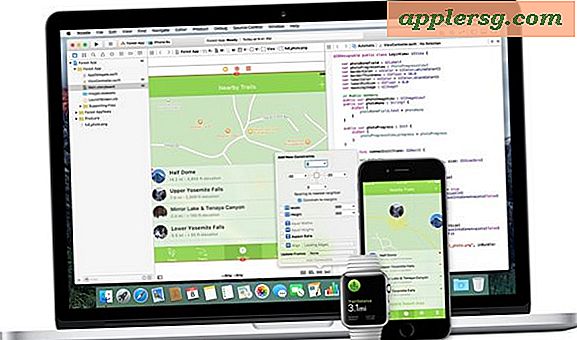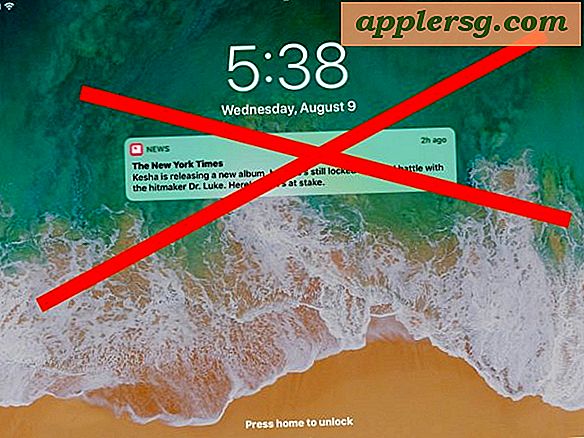Come "Mostra nel Finder" l'app File originale in Foto per Mac OS X
 La possibilità di passare rapidamente a una foto nel file system del Finder di Mac OS è stata modificata nella nuova app Foto. Per ora, manca la tradizionale opzione "Rivela nel Finder" nell'app Foto per OS X, ma ciò non significa che non puoi mostrare il file originale nel Finder o accedere alle foto dal file system Mac.
La possibilità di passare rapidamente a una foto nel file system del Finder di Mac OS è stata modificata nella nuova app Foto. Per ora, manca la tradizionale opzione "Rivela nel Finder" nell'app Foto per OS X, ma ciò non significa che non puoi mostrare il file originale nel Finder o accedere alle foto dal file system Mac.
Esistono in realtà alcuni modi per accedere al file di immagine originale nell'applicazione Foto di Finder e un metodo funziona quasi esattamente con l'opzione "Mostra nel Finder" che esisteva in iPhoto e Aperture. Continuate a leggere per imparare tre diversi modi per rivelare un file immagine originale nel Mac Finder dall'app Foto per OS X.
Opzione 1: utilizzare l'opzione "Mostra file di riferimento nel Finder" per visualizzare il file originale in Mac OS X
La funzione "Mostra file di riferimento nel Finder" delle foto è fondamentalmente identica all'opzione "Rivela nel Finder" presente nelle precedenti app di gestione delle foto in OS X. Ma c'è un problema: devi gestire manualmente la tua libreria di foto, e non importazione di copie nella libreria dell'app Photos. In effetti, se non stai gestendo autonomamente la libreria, l'opzione "Mostra file di riferimento nel Finder" non esiste nemmeno, sarà disattivata o semplicemente invisibile. Tuttavia, se non si importano copie di immagini nell'app Foto, questa funzione funziona alla grande ed è piuttosto semplice:
- Dall'app Foto, fai clic con il pulsante destro del mouse (fai clic con due dita sui trackpad) su qualsiasi immagine a cui desideri accedere in Finder
- Scegli "Mostra file di riferimento nel Finder" dall'elenco delle opzioni per saltare immediatamente alla posizione del cercatore dei file di immagine

Puoi anche accedere alla stessa opzione dal menu File dell'app Foto:
- Seleziona un'immagine nell'app Foto per OS X e apri il menu "File"
- Scegli "Mostra file di riferimento nel Finder" per aprire la posizione dei file originali all'interno del file system Mac

Indipendentemente dal modo in cui accedi a questa funzione, finirai nel Finder con l'immagine originale selezionata.
Opzione 2: accedi al file di immagine originale con un trascinamento dall'app Foto a una cartella Mac
Se si sceglie di mantenere la funzione Foto predefinita di importazione e copia delle immagini in una libreria Foto distinta, il "Mostra file di riferimento nel Finder" non sarà disponibile. Ciò significa che dovrai utilizzare una soluzione alternativa per accedere all'immagine originale, forse il più semplice è un semplice trascinamento della selezione:

Basta selezionare l'immagine a cui si desidera accedere nel Finder di OS X e trascinarla dall'app Foto in una cartella sul desktop Mac. Una copia del file, non l'originale, si rivelerà nella posizione in cui hai lasciato cadere l'immagine.
Opzione 3: Usa Finder per scavare in Photos.photoslibrary
Non necessariamente consigliato, ma un'altra possibilità è quella di aggirare il pacchetto Photos.photoslibrary trovato in ~ / Pictures / e tentare manualmente di individuare i file immagine master. Funziona, ma i pacchetti .photoslibrary non sono chiaramente pensati per essere affrontati dall'utente, e le directory non sono organizzate in modo da renderle facili da consultare. Sebbene ciò sia possibile, sconsigliamo di farlo a meno che i metodi sopra descritti non funzionino e tu debba assolutamente accedere al file immagine originale, soprattutto perché una gestione impropria di questi file immagine master può portare a problemi nell'app Foto o, peggio, alla perdita di un'immagine o di una foto.
Il video qui sotto mostra rapidamente come accedere ai file immagine master dell'app Photos tramite Finder in OS X
Il file Photos.photoslibrary si trova nella cartella Immagini dell'utente con la seguente icona:

Forse un futuro aggiornamento all'app OS X Photos includerà l'opzione "Mostra nel Finder" in modo nativo per tutte le librerie di foto, che sarebbe sicuramente una funzionalità gradita per molti utenti Mac. Nel frattempo, se hai eseguito la migrazione di una libreria nell'app Foto da iPhoto o Aperture, non avrai l'opzione per il clic con il pulsante destro del mouse, a meno che non decida di importare i file di copia in Photos prima di spostare la libreria. L'unica vera soluzione sarebbe quella di creare una nuova libreria di app di Photos e utilizzarla come riferimento anziché copiarla nell'app stessa.
Conosci un altro modo per accedere al file di immagine originale di un'immagine trovata nell'app Foto? C'è un modo migliore o più veloce per ottenere l'accesso rapido al Finder alle foto di riferimento? Fateci sapere nei commenti!